这篇文章主要介绍了虚拟机中CentOS7怎么设置固定IP地址的相关知识,内容详细易懂,操作简单快捷,具有一定借鉴价值,相信大家阅读完这篇虚拟机中CentOS7怎么设置固定IP地址文章都会有所收获,下面我们一起来看看吧。
环境:主机是windows 10 vmware 12 centos 7.5
1. 设置虚拟机的网络连接方式
点击虚拟机名称->右键->设置
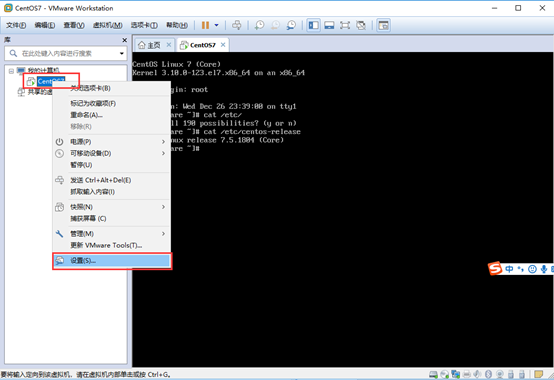
修改网络适配器。网络连接方式可以选择“nat模式”或者“自定义”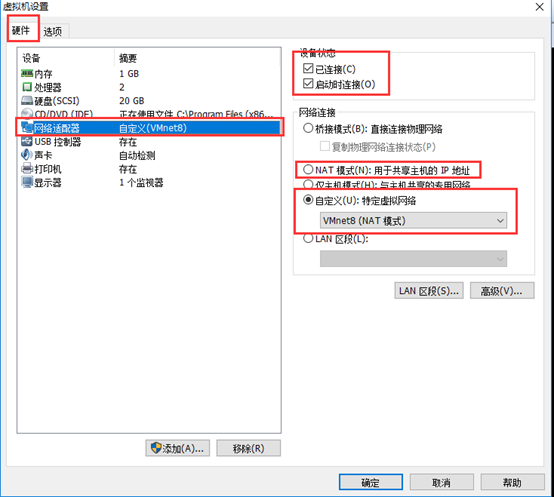
2. 编辑->虚拟网络编辑器
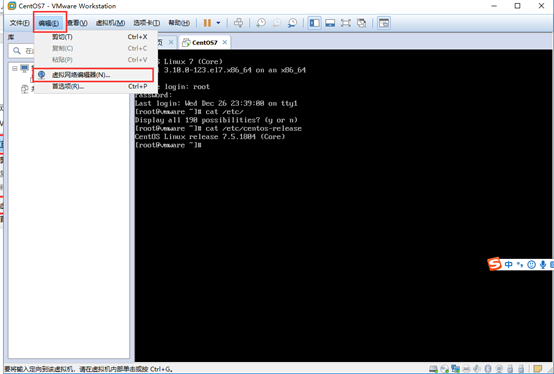
选择vmnet8,点击“更改设置”
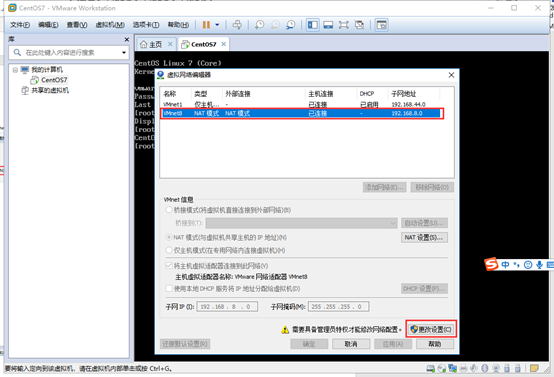
去掉“使用本地dhcp服务将ip地址分配给虚拟机”前的勾
设置子网ip段,设置子网掩码
子网ip段尽量和主机的ip段不同
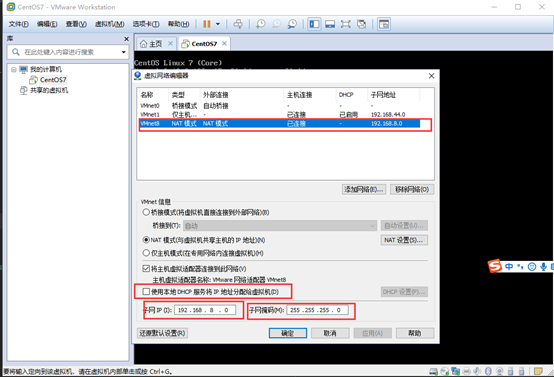
点击“nat设置”
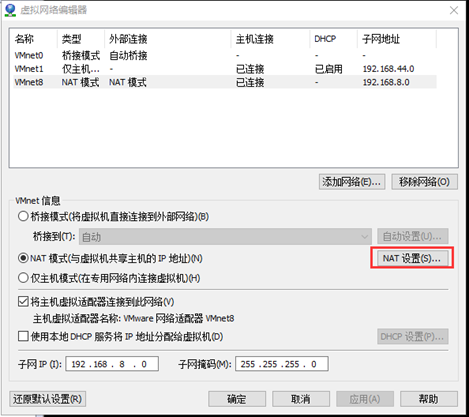
设置网关,不能和虚拟机的ip地址相同,记住这个网关,第三步中会用到,对应gateway
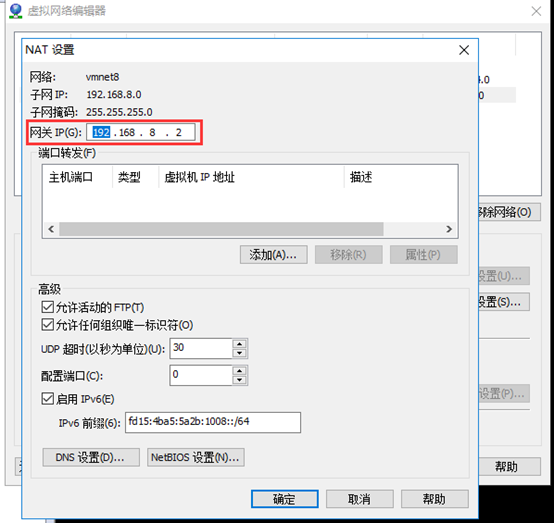
3. 修改虚拟机中的centos的配置文件
cd /etc/sysconfig/network-scripts 进入配置目录
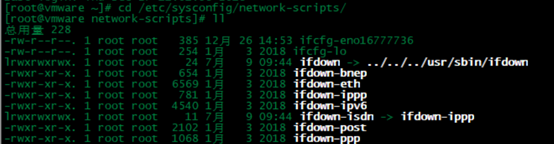
修改配置文件 vim ifcfg-eno16777736【系统不一样,网卡的名称也不一样】

bootproto=static onboot=yes ipaddr=192.168.8.123 #需要和设置的ip段统一 netmask=255.255.255.0 gateway=192.168.8.2 #需要和第二步中虚拟网卡设置的网关一致 dns1=8.8.8.8 #这个必须设置 否则会导致能ping通外部ip,ping不通域名
修改完成后保存并退出,
重启网络服务
systemctl restart network.service

查看ip地址 已经是要设置的ip地址

ping www.baidu.com 已经可以访问外网

这边扩展一下,保存退出的一些命令:
:w 保存文件但不退出vi
:w file 将修改另外保存到file中,不退出vi
:w! 强制保存,不推出vi
:wq 保存文件并退出vi
:wq! 强制保存文件,并退出vi
q: 不保存文件,退出vi
:q! 不保存文件,强制退出vi
:e! 放弃所有修改,从上次保存文件开始再编辑
关于“虚拟机中CentOS7怎么设置固定IP地址”这篇文章的内容就介绍到这里,感谢各位的阅读!相信大家对“虚拟机中CentOS7怎么设置固定IP地址”知识都有一定的了解,大家如果还想学习更多知识,欢迎关注亿速云行业资讯频道。
免责声明:本站发布的内容(图片、视频和文字)以原创、转载和分享为主,文章观点不代表本网站立场,如果涉及侵权请联系站长邮箱:is@yisu.com进行举报,并提供相关证据,一经查实,将立刻删除涉嫌侵权内容。